| プログラム名 | 平面図 | Ver. | Ver.6 | ID | Q211075 | 更新日 | 2020/06/19 |
Q:建具記号の基準増減の数値と、建具属性の取付高が合わないときの対処方法を教えてください。
A:基準増減の基準を確認し、「物件初期設定:建具-枠見付」の「寸法区分」を入力済みの建具の「寸法区分」と合わせます。その後、建具の属性変更ダイアログの「初期値取込」を実行します。
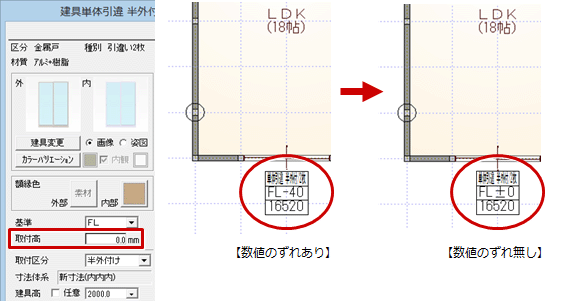
手順書は、こちらを参照してください。
平面図
建具記号の基準増減の数値と、建具属性の取付高が合わないときの対処方法を教えてください。
A
Q
1
「設定」をクリックします。
【ZERO Ver.5以前の場合】
「物件初期設定:建具-記号寸法」の「FL基準からの増減」の設定を確認します。
※ 基準には、FL基準からの増減表示と窓高基準からの増減表示があり、 「FL基準からの増減」がONの場合はFL基準、OFFの場合は窓高基準で増減を表示します。
2
【ZERO Ver.5以前の場合】
基準増減の基準を確認し、「物件初期設定:建具-枠見付」の「寸法区分」を入力済みの建具の「寸法区分」と合わせます。その後、建具の属性変更ダイアログの「初期値取込」を実行します。
【ZERO Ver.6の場合】
「物件初期設定:建具-記号寸法」の「基準増減を取付高で表記」をONにします。
建具をクリックして、建具の属性変更ダイアログの「区分」と「寸法体系」を確認します。
ここでは、「区分」は「金属戸」、「寸法体系」は「新寸法(内内内)」の建具を入力しています。
4
「属性変更」を選びます。
3
「物件初期設定:建具-枠見付」の「金属製 戸」の「寸法区分」を「内」「内」「内」に変更して、「OK」をクリックします。
※ 建具の属性変更ダイアログで確認した寸法体系に合わせます。
6
「設定」をクリックします。
5
「物件初期設定:建具-記号寸法」の「基準増減を取付高で表記」をONにして、「OK」をクリック します。
1
「設定」をクリックします。
2
【ZERO Ver.6の場合】
建具を選び、建具の属性変更ダイアログの「初期値取込」をクリックして、「OK」をクリックします。
※「初期値取込」をクリックすると、「物件初期設定:建具-枠見付」の変更が反映されます。
8
7
「属性変更」をクリックします。